WPS表格如何把一列分成多列
来源:网络收集 点击: 时间:2024-04-19【导读】:
WPS表格如何把一列分成多列?下面给大家介绍具体的操作方法。品牌型号:华硕Y481C系统版本:Windows10软件版本:WPS Office11.1.0方法/步骤1/6分步阅读 2/6
2/6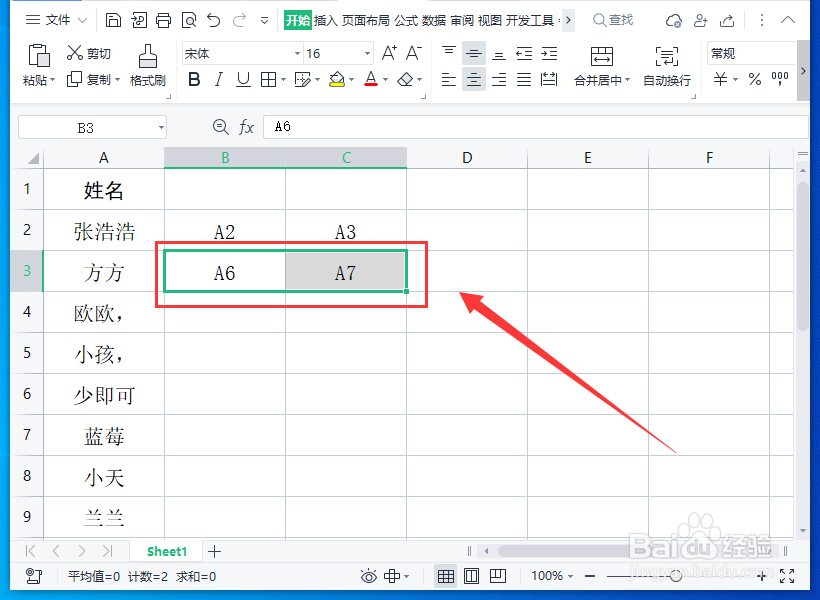 3/6
3/6 4/6
4/6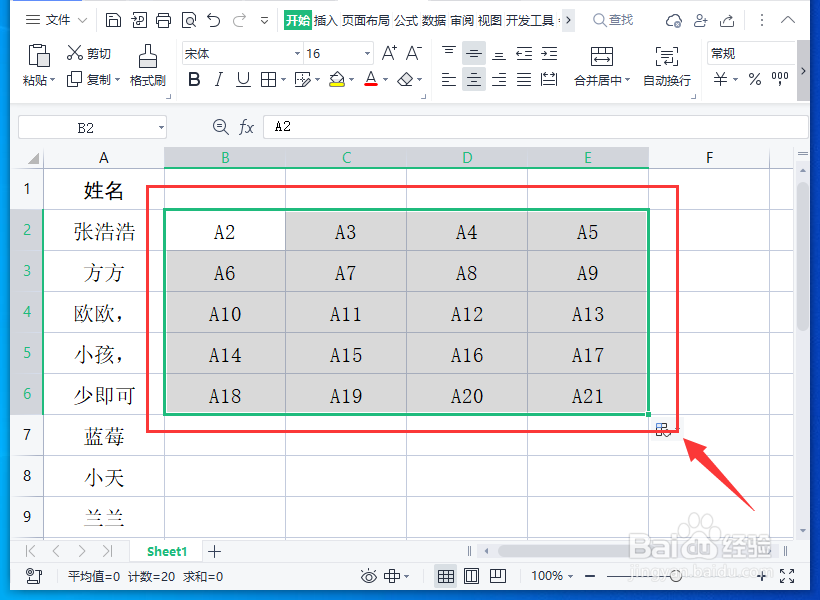 5/6
5/6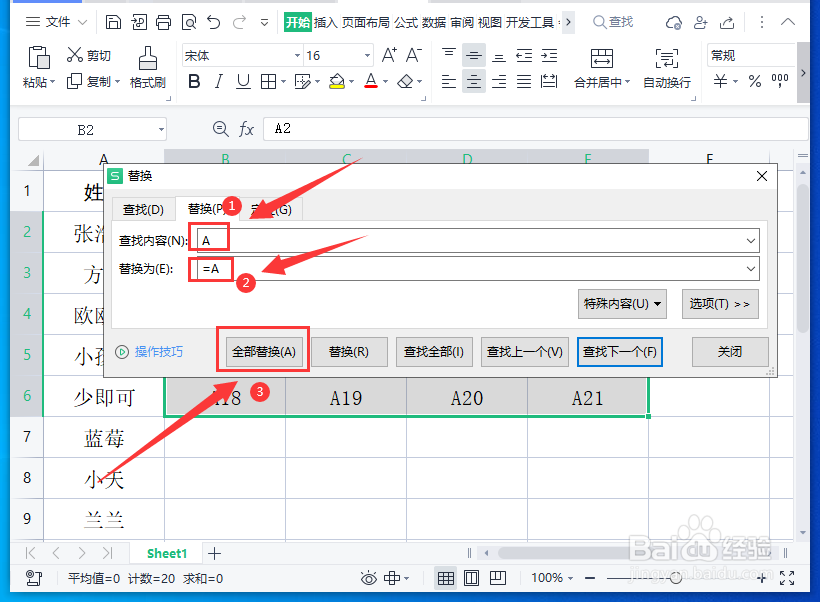 6/6
6/6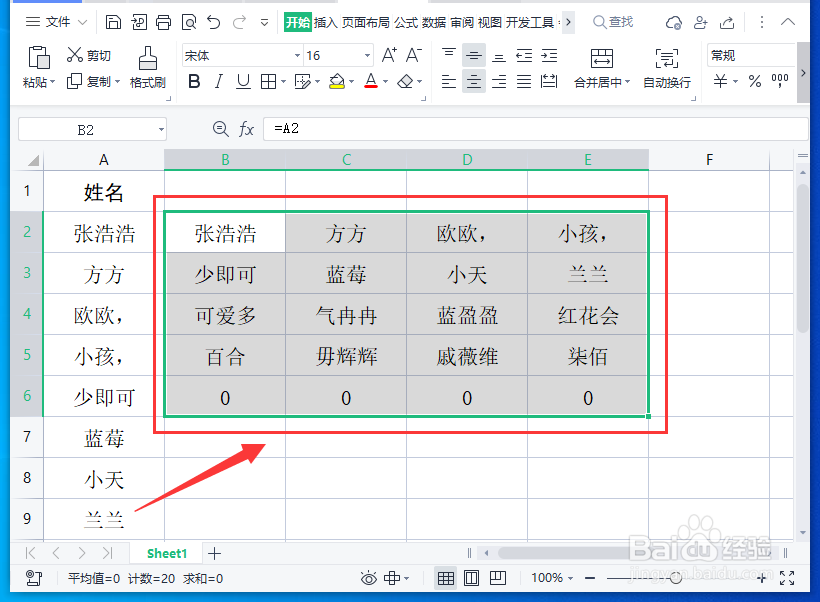
打开WPS表格,转成4列显示为例。在B2单元格中输入A2、C2单元格输入A3。
 2/6
2/6在B3中输入A6,C3中输入A7。其余单元格空白。
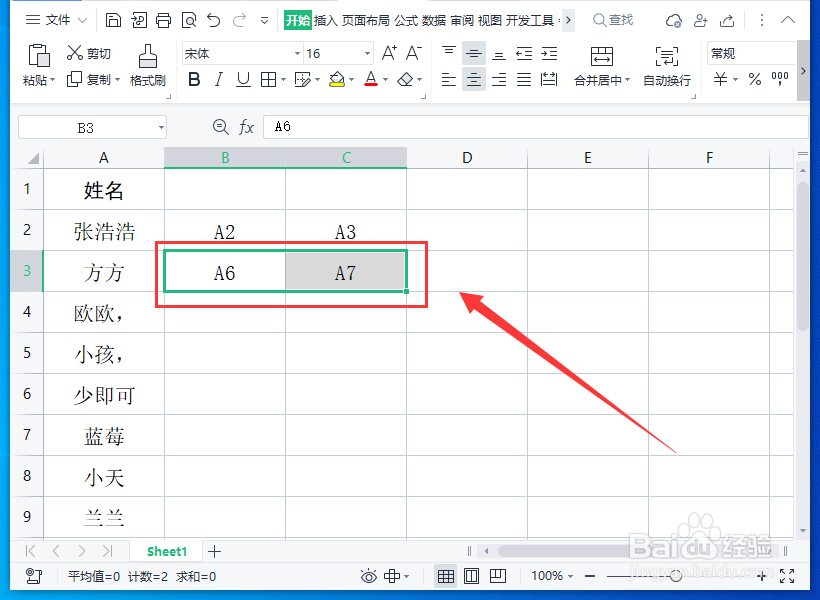 3/6
3/6选定B2、 B3、 C2、 C3四个单元格,将鼠标放置在边框右下角,当鼠标变为十字之后,向右拉伸,按顺序填充。
 4/6
4/6接着选定填充好的A2至A9两行,向下按顺序填充。
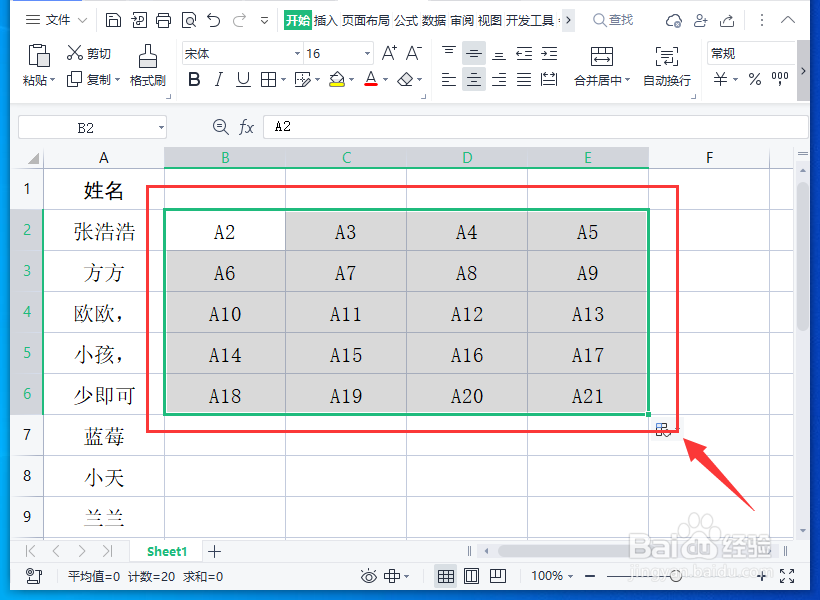 5/6
5/6点击快捷键“ctrl+f”,弹出“查找替换”设置,在查找内容中输入“A”,替换为输入“=A”,然后点击“全部替换”。
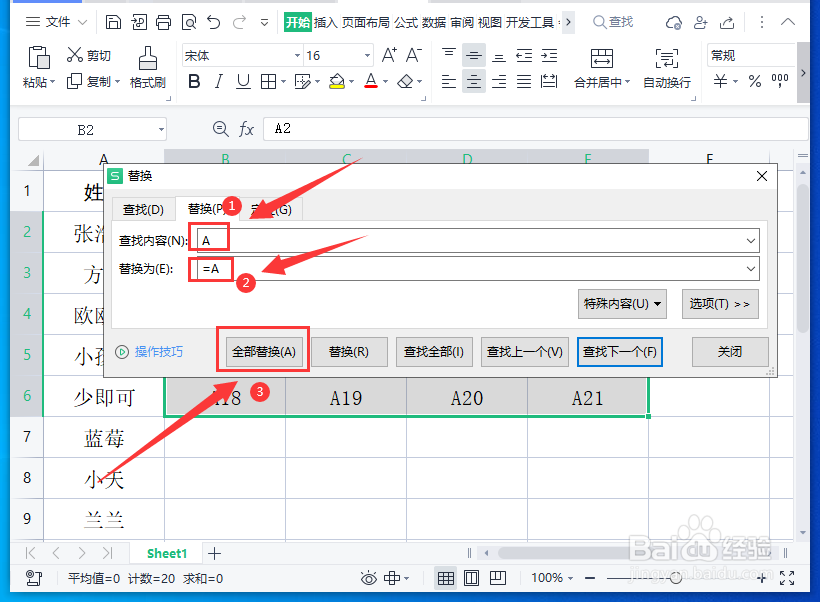 6/6
6/6这样就完成了一列转为多列显示了。
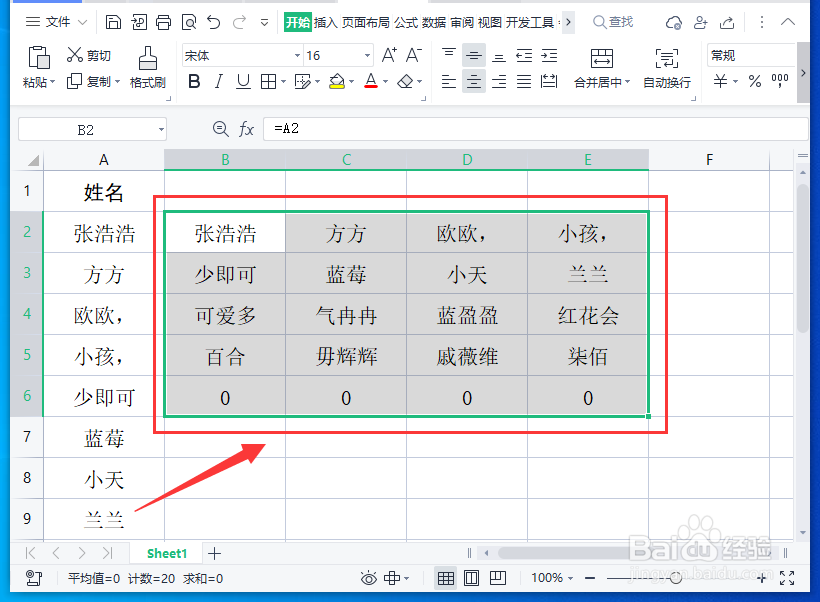
版权声明:
1、本文系转载,版权归原作者所有,旨在传递信息,不代表看本站的观点和立场。
2、本站仅提供信息发布平台,不承担相关法律责任。
3、若侵犯您的版权或隐私,请联系本站管理员删除。
4、文章链接:http://www.1haoku.cn/art_546845.html
 订阅
订阅